This content has been machine translated dynamically.
Dieser Inhalt ist eine maschinelle Übersetzung, die dynamisch erstellt wurde. (Haftungsausschluss)
Cet article a été traduit automatiquement de manière dynamique. (Clause de non responsabilité)
Este artículo lo ha traducido una máquina de forma dinámica. (Aviso legal)
此内容已经过机器动态翻译。 放弃
このコンテンツは動的に機械翻訳されています。免責事項
이 콘텐츠는 동적으로 기계 번역되었습니다. 책임 부인
Este texto foi traduzido automaticamente. (Aviso legal)
Questo contenuto è stato tradotto dinamicamente con traduzione automatica.(Esclusione di responsabilità))
This article has been machine translated.
Dieser Artikel wurde maschinell übersetzt. (Haftungsausschluss)
Ce article a été traduit automatiquement. (Clause de non responsabilité)
Este artículo ha sido traducido automáticamente. (Aviso legal)
この記事は機械翻訳されています.免責事項
이 기사는 기계 번역되었습니다.책임 부인
Este artigo foi traduzido automaticamente.(Aviso legal)
这篇文章已经过机器翻译.放弃
Questo articolo è stato tradotto automaticamente.(Esclusione di responsabilità))
Translation failed!
添加 RADIUS 身份验证服务器
-
导航到设置 > 身份验证。
-
选择 RADIUS 选项卡,然后单击添加。
在创建 RADIUS 服务器页面上,指定以下参数:
-
名称 – 指定 RADIUS 服务器名称
-
服务器名称/IP 地址 – 指定 RADIUS 服务器 IP 地址
-
端口 – 指定 RADIUS 服务器托管的端口号。默认端口为 1812
-
超时(秒) – NetScaler® ADM 系统等待 RADIUS 服务器响应的秒数
-
密钥 – 指定用于身份验证的 RADIUS 密钥
-
确认密钥 – 再次指定密钥以进行确认
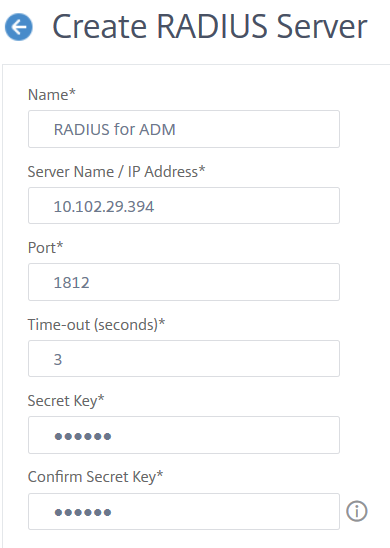
在详细信息下,指定以下参数:
-
NAS ID – 指定要发送到 RADIUS 服务器的标识符 ID
-
组供应商标识符 – 指定用于 RADIUS 组提取的供应商 ID
-
组前缀 - 在 RADIUS 属性中位于组名称之前的字符串,用于 RADIUS 组提取
-
组属性类型 – 指定用于 RADIUS 组提取的属性类型
-
组分隔符 – 在 RADIUS 属性中分隔组名称的字符串,用于 RADIUS 组提取
-
IP 地址供应商标识符 – RADIUS 中的供应商 ID 表示内网 IP。值为 0 表示该属性未进行供应商编码
-
密码供应商标识符 – RADIUS 响应中的供应商 ID 密码,用于提取用户密码
-
IP 地址属性类型 – RADIUS 响应的远程 IP 地址属性
-
密码属性类型 – RADIUS 响应的密码属性
-
密码编码 – 从列表中选择 pap、chap、mschapv1 或 mschapv2。这表示密码应如何在从系统到 RADIUS 服务器的 RADIUS 数据包中进行编码。
-
默认身份验证组 – 除了提取的组之外,身份验证成功时选择的默认组
如果要设备使用 RADIUS 服务器记录审计信息,请选择“记账”。
-
-
-
单击创建。
RADIUS 服务器现已配置。
-
启用外部身份验证服务器。
有关启用外部身份验证服务器的更多信息,请参阅启用外部身份验证服务器和回退选项。
共享
共享
This Preview product documentation is Cloud Software Group Confidential.
You agree to hold this documentation confidential pursuant to the terms of your Cloud Software Group Beta/Tech Preview Agreement.
The development, release and timing of any features or functionality described in the Preview documentation remains at our sole discretion and are subject to change without notice or consultation.
The documentation is for informational purposes only and is not a commitment, promise or legal obligation to deliver any material, code or functionality and should not be relied upon in making Cloud Software Group product purchase decisions.
If you do not agree, select I DO NOT AGREE to exit.